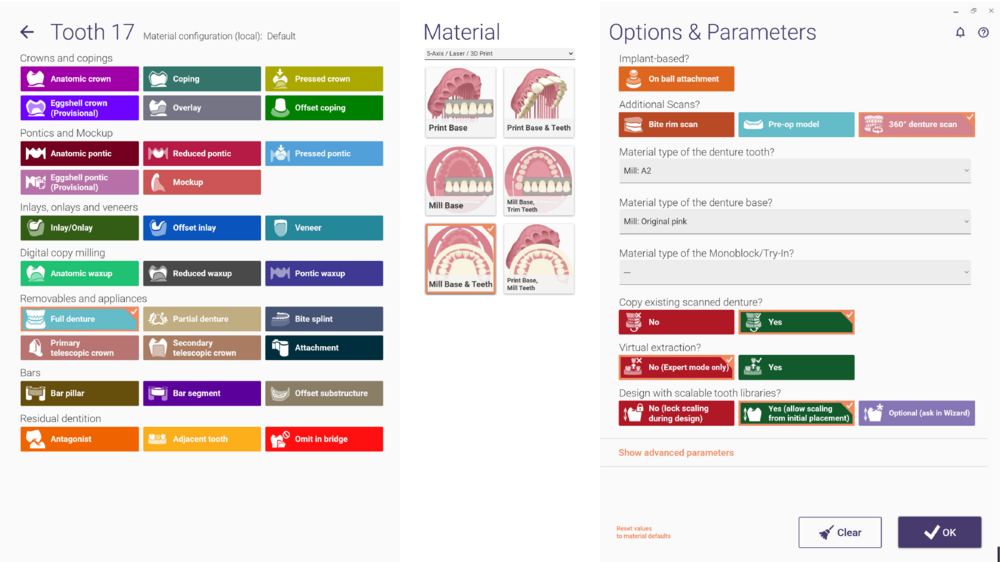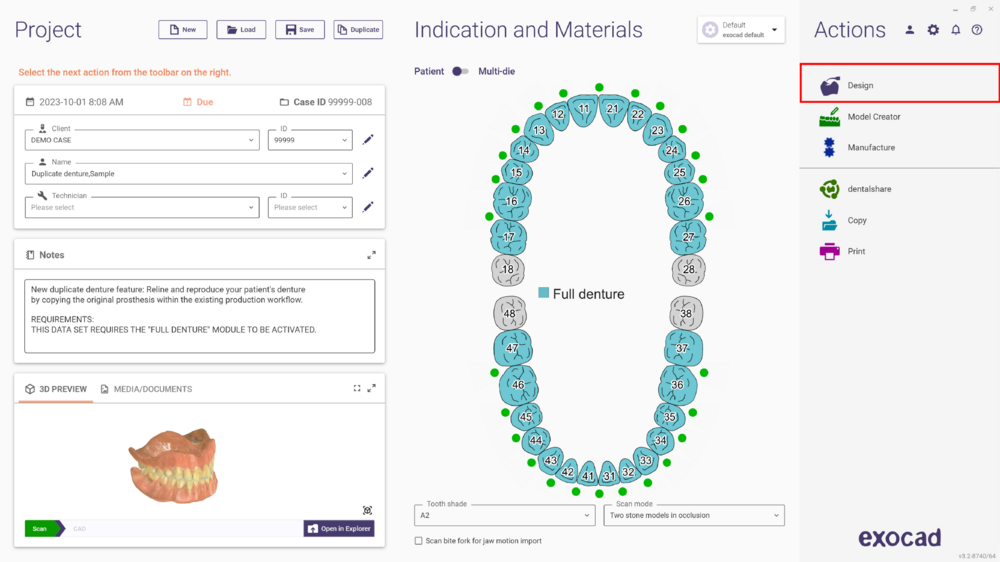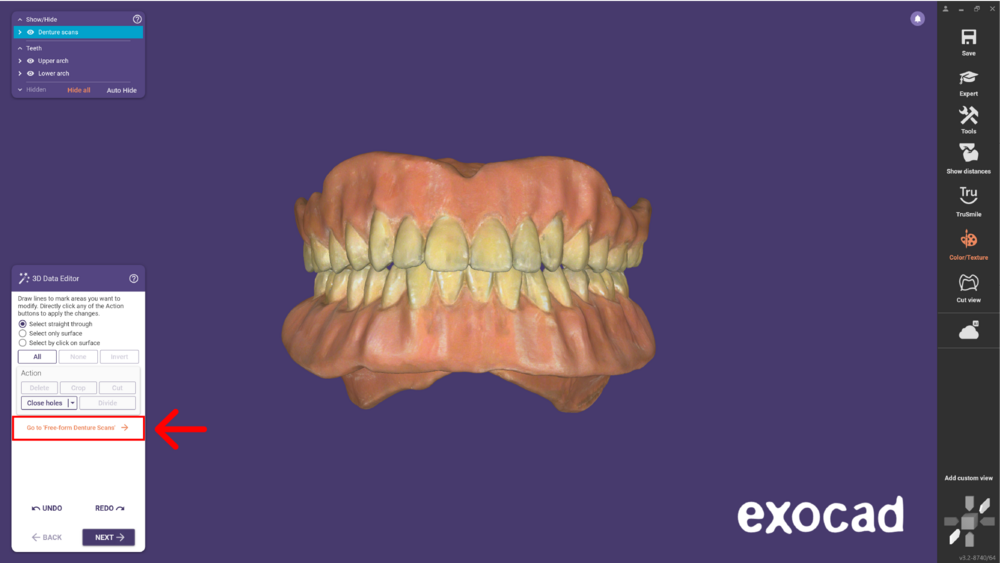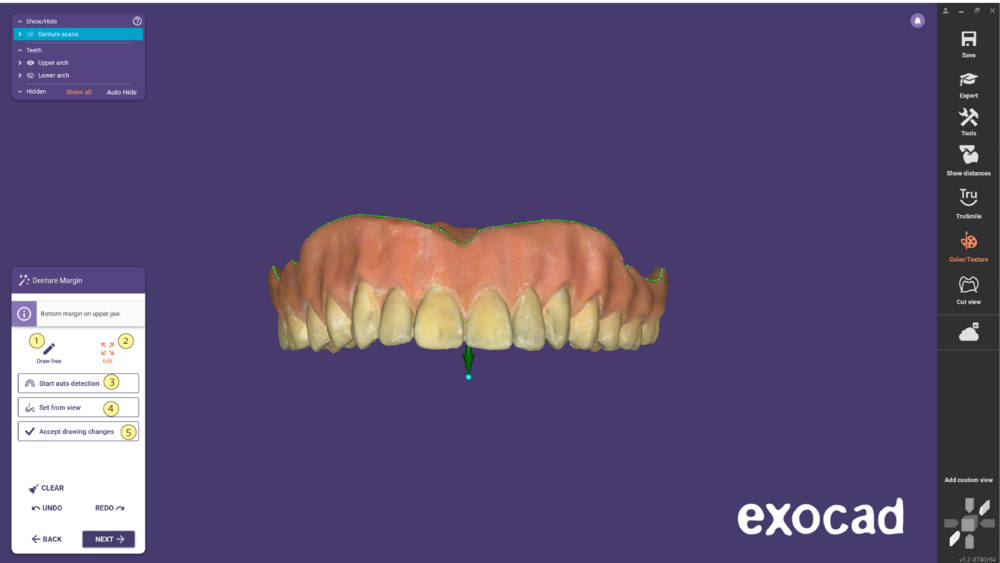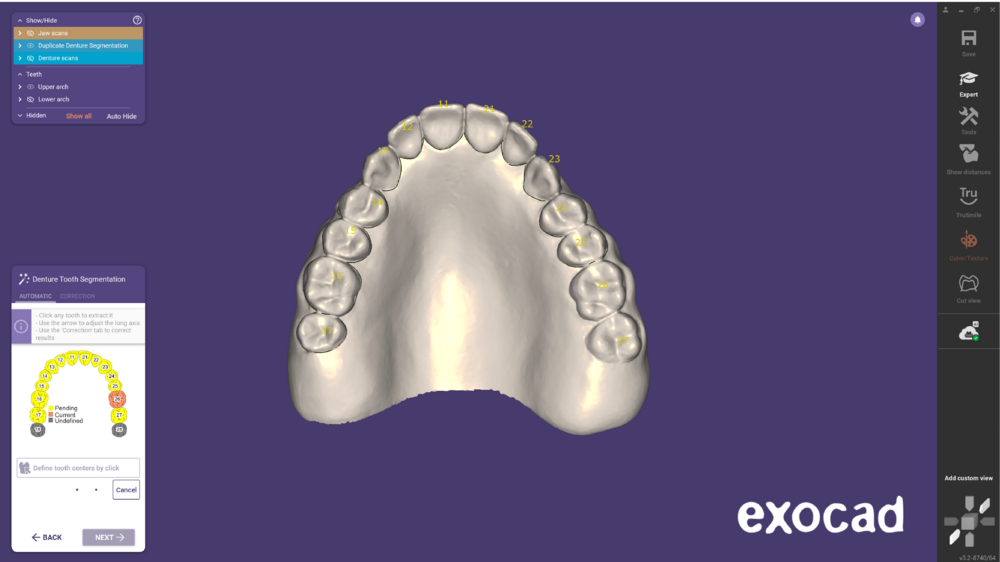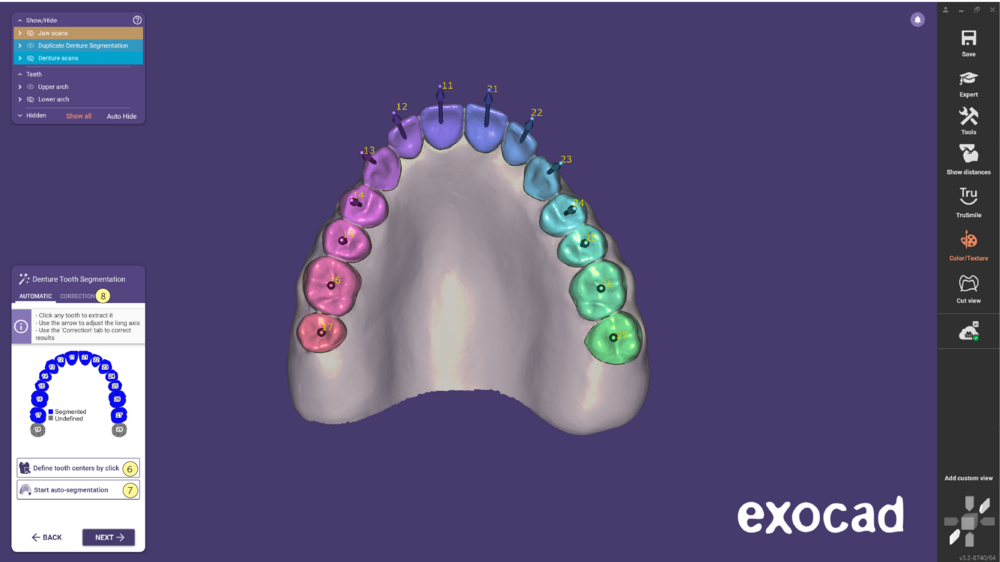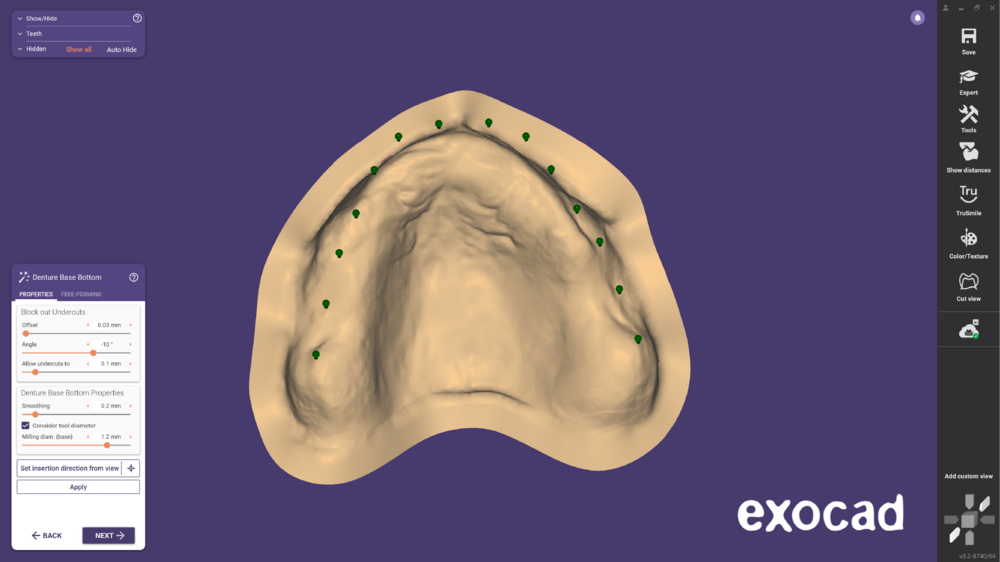Mit der Option, Totalprothesen zu duplizieren, können Sie die vorhandene Prothese des Patienten reproduzieren und dabei die neue anatomische Situation in einem stark automatisierten Workflow berücksichtigen. Nach der Zahnsegmentierung können die Zähne auch angepasst werden, um das bestehende Design zu ändern. Anstatt eine alte Prothese zu unterfüttern, lässt sich so schnell und kostengünstig eine neue herstellen.
- Wählen Sie in der DentalDB wie gewohnt die Indikation für die Totalprothese. Sie benötigen einen zusätzlichen Scan, den 360°-Prothesenscan. Im Abschnitt Vorhandene gescannte Prothese kopieren? wählen Sie Ja. Klicken Sie auf OK, um fortzufahren.
- Wählen Sie CAD, um die DentalCAD zu starten.
- Der erste Schritt ist der 3D Daten Editor, der Ihnen ermöglicht, das Mesh zu bearbeiten. In diesem Schritt können Sie auch die Prothesenscans freiformen.
- Verwenden Sie den Schritt Prothesenscans freiformen, um die notwendigen Änderungen vorzunehmen. Weitere Informationen zur Verwendung dieses Werkzeugs finden Sie auf dieser Seite.
- Im nächsten Schritt wird der Rand der Prothese automatisch erkannt. Sie können die erforderlichen Anpassungen mit der Option Frei [1] oder Bearbeiten [2] vornehmen. Verwenden Sie die Schaltfläche Automatische Erkennung starten [3], falls der Rand nicht automatisch erkannt wird. Mit der Option Aus Blickrichtung setzen [4] können Sie die Einschubrichtung anpassen. Klicken Sie auf Zeichnen-Änderungen akzeptieren [5], um den Kieferscan zu erzeugen.
- Mit einem Klick auf Weiter gelangen Sie zum Schritt Prothesenzahn-Segmentierung. Wenn die Cloud-Dienste aktiviert sind, startet die Segmentierung automatisch.
- Klicken Sie auf jeden Zahn, um ihn zu extrahieren, und verwenden Sie dazu die Option Zahn per Klick festlegen [6]. Sie können auch mit den verfügbaren Cloud-Diensten die Auto-Segmentierung starten [7]. Im Reiter Korrektur [8] können Sie erforderliche Korrekturen durch Zeichnen vornehmen. Nach der Segmentierung werden die Zähne farbig angezeigt.
- Falls nötig, können Sie die Zahnpositionierung in der Prothese im nächsten Schritt korrigieren.
- Anschließend können Sie auch die Freiformwerkzeuge verwenden.
- Im nächsten Schritt gestalten Sie die Unterseite der Prothesenbasis, wie Sie es bei einer normalen Totalprothese tun würden. Klicken Sie hier, um mehr zu diesem Thema zu erfahren.
- Nachdem die Unterseite der Prothesenbasis erstellt wurde, wird die Basis automatisch generiert. Sie können nun die Verbinder anlegen.
- Anschließend können Sie die Prothesenbasis freiformen. Klicken Sie auf „Weiter“, um fortzufahren.
- Abschließend können Sie die Prothesenbasis an die Zähne anpassen. Die Software trimmt die Zähne basal, um die Mindestdicke der Prothesenbasis sicherzustellen.
- Im letzten Schritt, dem Zusammenführen und Speichern der Restauration, wird das Design abgeschlossen und die Dateien im Projektordner gespeichert.